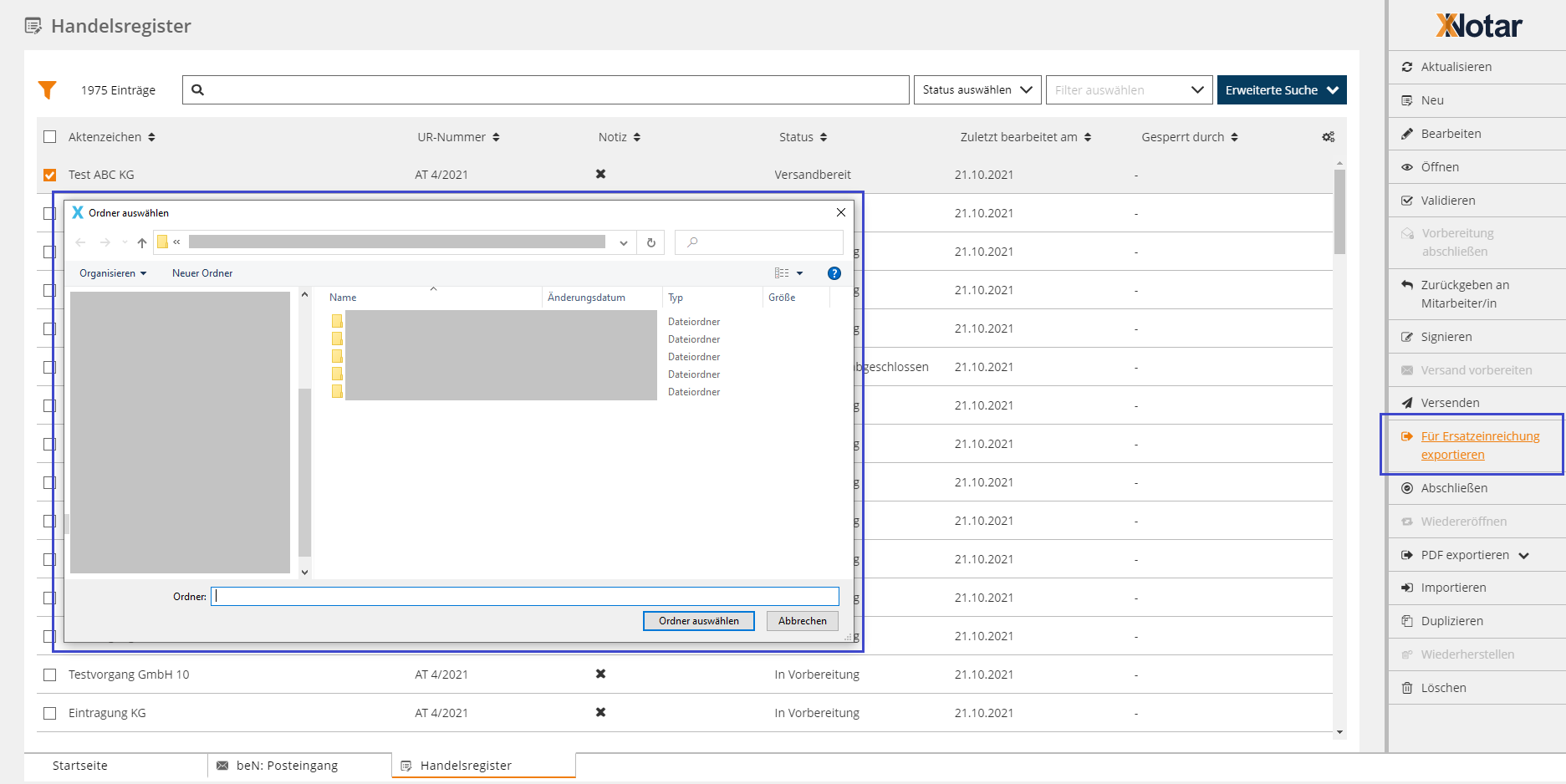Einrichtungen
- Notarielle Online-Verfahren allgemein
- Aktuelles, Versionsinformationen & FAQ
- Einstiegshilfen
- Aktionen vor der Videokonferenz
- Aktionen innerhalb eines Vorgangs
- Vorbereitung und Durchführung der Videokonferenz
- Aktionen nach der Videokonferenz
- Übergabe von Vorgängen an den Amtsnachfolger
- Abrechnung und SEPA-Lastschriftverfahren
-
Unsere Einrichtungen
-
- Notarielle Online-Verfahren allgemein
- Aktuelles, Versionsinformationen & FAQ
- Einstiegshilfen
- Aktionen vor der Videokonferenz
- Aktionen innerhalb eines Vorgangs
- Vorbereitung und Durchführung der Videokonferenz
- Aktionen nach der Videokonferenz
- Übergabe von Vorgängen an den Amtsnachfolger
- Abrechnung und SEPA-Lastschriftverfahren
- Support
- Verfügbarkeit
- Technischer Bereich
Registeranmeldung für eine Ersatzeinreichung exportieren
Standardmäßig werden Registeranmeldungen über das besondere elektronische Notarpostfach (beN) an die zuständigen Amtsgerichte übermittelt. Sollte jedoch die elektronische Einreichung nicht möglich sein, beispielsweise weil der Empfänger nicht erreichbar ist oder die Registeranmeldung zu groß für einen Versand mit beN ist (ben: (Archiv) Nachricht erstellen und versenden), besteht immer die Möglichkeit die Registeranmeldung für eine postalische Ersatzeinreichung zu exportieren. Die Registeranmeldung wird dadurch auf der lokalen Rechnerumgebung gespeichert und kann von dort aus auf einen Datenträger übertragen und per Post versendet werden.
Auch bei der Aktion Für Ersatzeinreichung exportieren wird, wie bei der Versandvorbereitung und dem Versand, eine systemseitige Validierung durchführt, die sicherstellt, dass die Registeranmeldung ausreichend valide ist.
Eine einzelne Registeranmeldung für eine Ersatzeinreichung exportieren
Diese Aktion kann sowohl aus der Übersicht der Registeranmeldungen, als auch aus ihrem Gesamtüberblick ausgelöst werden. Für eine einzelne Registeranmeldung ist der Ablauf wie folgt:
- Wählen Sie für eine Registeranmeldung die Aktion Für Ersatzeinreichung exportieren in der Aktionsleiste.
- Für die Registeranmeldung wird eine systemseitige Validierung durchgeführt.
- Der weitere Verlauf ist abhängig vom Validierungsergebnis:
- a) Die Registeranmeldung ist valide: Die Anwendung ruft einen Systemdialog zur Eingabe eines Speicherpfades auf.
Geben Sie den Speicherpfad an und bestätigen Sie die Auswahl. Nach dem Export an die angegebene Stelle, setzt das System den Status der Registeranmeldung auf Versendet.
- b) Es wurden Warnungen, jedoch keine Fehler gefunden: Das System zeigt einen Hinweisdialog an, dass Warnungen bestehen. Wenn Sie im Dialog "Fortfahren" wählen, wird der Export, wie unter a. beschrieben, ausgelöst. Wenn Sie "Abbrechen" im Dialog wählen, wird der Vorgang abgebrochen, die Registeranmeldung wird nicht exportiert und verbleibt in ihrem bisherigen Status.
- c) Es wurden auch Fehler gefunden: Das System zeigt Ihnen ein Fenster mit dem Validierungsergebnis an. Es wird textuell beschrieben, an welcher Stelle der Registeranmeldung die Fehler und ggf. auch Warnungen sich befinden. Schließen Sie den Dialog mit "OK". Die Registeranmeldung verbleibt in ihrem bisherigen Status.
- a) Die Registeranmeldung ist valide: Die Anwendung ruft einen Systemdialog zur Eingabe eines Speicherpfades auf.
Bei systemseitigem Setzen des Status Versendet unterscheidet XNotar-HR nicht zwischen den dafür gewählten Aktionen Versenden oder Für Ersatzeinreichung exportieren. Die Registeranmeldungen erhalten jeweils den Status Versendet.
Wenn Sie sich in der Übersicht der Registeranmeldungen befinden, können Sie auch mehrere Registeranmeldungen gleichzeitig für die Ersatzeinreichung exportieren. Es wird in diesem Fall an dem angegebenen Speicherort für jede Registeranmeldung ein eigener Ordner angelegt.
Da für jede Registeranmeldung eine eigene systemseitige Validierung stattfindet und überall ein anderes Validierungsergebnis auftreten kann, wird auch hier wieder eine Zusammenfassung der Ergebnisse in einem Dialog angezeigt (vgl. Registeranmeldung validieren)
Mehrere Registeranmeldungen für eine Ersatzeinreichung exportieren
- Wählen für mehrere Registeranmeldungen die Aktion "Für Ersatzeinreichung exportieren" in der Aktionsleiste.
- Die Anwendung ruft einen Systemdialog zur Eingabe eines Speicherpfades auf.
- Geben Sie den Speicherpfad an und bestätigen Sie die Auswahl.
- Das System führt für jede Registeranmeldung die Validierung durch.
- Das System zeigt einen Dialog an, in dem die verschiedenen Ergebnisse angezeigt werden. Es wird unterschieden zwischen:
- a) Validen Registeranmeldungen, für die eine Ersatzeinreichung möglich ist. Das System exportiert die Registeranmeldungen. Für jede wird ein eigener Ordner angelegt. Der Status der Registeranmeldungen wechselt auf Versendet.
- b) Nicht validen Registeranmeldungen.
- c) Registeranmeldungen, die aus anderen Gründen nicht exportiert werden können, zum Beispiel weil sie noch gesperrt sind.
Registeranmeldungen, die zu b. oder c. gehören, werden nicht exportiert und bleiben in ihrem bisherigen Status. Die Registeranmeldungen können aus dem Dialog heraus zur Bearbeitung geöffnet werden.
- Klicken Sie "OK".
- Das System aktualisiert in der Übersicht der Registeranmeldungen den Status und die Information, ob die Registeranmeldungen valide sind.
Cookie-Einstellungen
Wir verwenden analytische Cookies, um die Inhalte unserer Website kontinuierlich zu verbessern. Wenn Sie mehr über unsere Cookies erfahren möchten, klicken Sie auf „Individuelle Cookie-Einstellungen“. Durch einen Klick auf „Ich akzeptiere“ stimmen Sie der Verwendung aller Cookies zu. Sie können Ihre Einstellungen jederzeit ändern oder widerrufen.
Individuelle Cookie-Einstellungen
Datenschutzeinstellungen
Hier finden Sie eine Übersicht über alle verwendeten Cookies. Sie können Ihre Zustimmung zu ganzen Kategorien geben oder sich weitere Informationen anzeigen lassen und so nur bestimmte Cookies auswählen.
Notwendige Cookies
Diese Cookies ermöglichen grundlegende Funktionen und sind für die einwandfreie Funktion der Website erforderlich.
Cookie-Informationen anzeigen
Cookie-Informationen verbergen
Staticfilecache
| Cookiename: | staticfilecache |
| Laufzeit: | 1 Stunde |
Persistence
| Cookiename: | persistence |
| Laufzeit: | Session Cookie |
Typo3 Frontend User
| Cookiename: | fe_typo_user |
| Laufzeit: | Session Cookie |
waconcookiemanagement
speichert die hier getroffene Auswahl
| Anbieter: | Typo3 Extension: wacon_cookie_management |
| Cookiename: | waconcookiemanagement |
| Laufzeit: | 365 Tage |
| Datenschutzlink: | https://onlinehilfe.bnotk.de/datenschutzerklaerung-onlinehilfe.html |
Cookies für Statistiken
Statistik-Cookies erfassen Informationen anonym. Diese Informationen helfen uns zu verstehen, wie unsere Besucher unsere Website nutzen.
Cookie-Informationen anzeigen
Cookie-Informationen verbergen
Matomo
Unsere Webseite benutzt den Open Source Webanalysedienst Matomo. Matomo benutzt Technologien, die die seitenübergreifende Wiedererkennung des Nutzers zur Analyse des Nutzerverhaltens ermöglichen. So können die Anzahl der Seitenaufrufe und nutzerbezogene Informationen zu statistischen und analytischen Zwecken erhoben werden.
| Anbieter: | Matomo |
| Cookiename: | _pk_id; _pk_ses |
| Laufzeit: | 395 Tage (_pk_id); 30 Minuten (_pk_ses) |
| Datenschutzlink: | https://onlinehilfe.bnotk.de/datenschutzerklaerung-onlinehilfe.html |